Задания, выводимые на печать в режиме принтера, временно сохраняются в аппарате и затем выполняются по порядку. Этими заданиями можно управлять с помощью окна [Проверить статус] или [Спис.здн.].
Например, можно отменить неверные параметры задания или напечатать срочный документ.
В этом разделе приведено описание окон и значков, отображающихся на экране [Проверить статус] и [Спис.здн.].
Экран [Проверить статус]
Чтобы отобразить этот экран, нажмите [Проверить статус], а затем перейдите во вкладку [Текущее задание]. Выполнение заданий продолжается, пока открыто это окно.
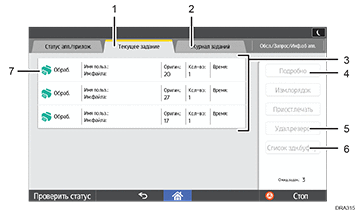
Вкладка [Текущее задание]
Отображает текущие и ожидающие задания.
Вкладка [История задан.]
Отображается история. Вы можете проверить содержимое выполненных заданий печати.
Порядок заданий
Отображается список заданий. Если задание, которое нужно выбрать, не отображается в списке, нажмите [
 Пред.] или [
Пред.] или [ След.] для прокрутки экрана.
След.] для прокрутки экрана.[Подробно]
Нажмите для отображения содержимого выбранного задания.
[Удал.резерв.]
Нажмите для удаления выбранного задания.
[Spooling Job List] (Список здн.на спул)
Служит для отображения заданий, находящихся в буфере.
Значки функций, используемых для печати заданий
 : Задание, напечатанное с помощью функции принтера
: Задание, напечатанное с помощью функции принтера : Задание, напечатанное с помощью приложения Web Image Monitor
: Задание, напечатанное с помощью приложения Web Image Monitor
Экран [Спис.здн.]
Чтобы отобразить этот экран, нажмите [Стоп], а затем нажмите [Спис.здн.]. При открытии этого окна задания останавливаются.
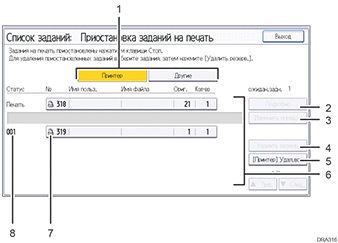
[Принтер] и [Другие]
Осуществляет переключение между списками заданий для каждой из функций.
[Подробно]
Нажмите для отображения содержимого выбранного задания.
[Изменить порядок]
Нажмите для изменения порядка заданий.
[Удалить резерв.]
Нажмите для удаления выбранного задания.
Удалить все задания
Нажмите для отмены всех заданий.
Порядок заданий
Отображается список заданий. Если задание, которое нужно выбрать, не отображается в списке, нажмите [
 Пред.] или [
Пред.] или [ След.] для прокрутки экрана.
След.] для прокрутки экрана.Значки функций, используемых для печати заданий
 : задание, отпечатанное с помощью функции принтера
: задание, отпечатанное с помощью функции принтера : задание, отпечатанное с помощью Web Image Monitor
: задание, отпечатанное с помощью Web Image MonitorНомер задания
Отображает зарезервированные номера заданий.
![]()
Если функция аутентификации пользователя активна, отображаются только задания пользователя, вошедшего в систему.
